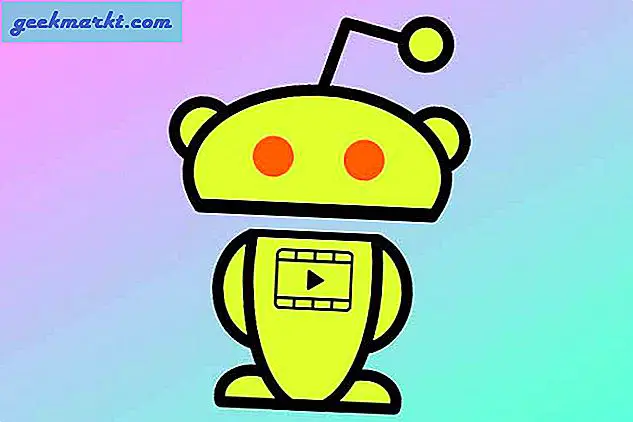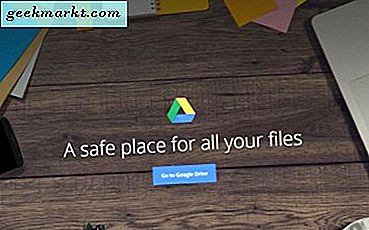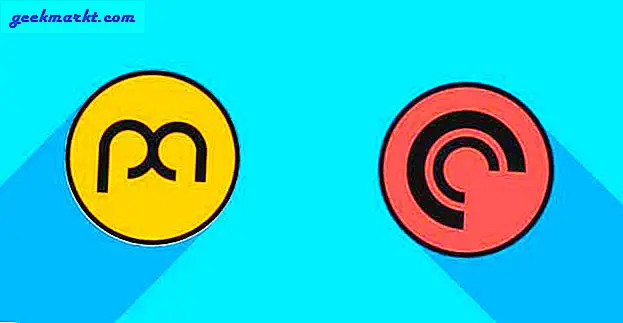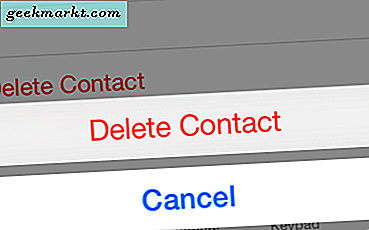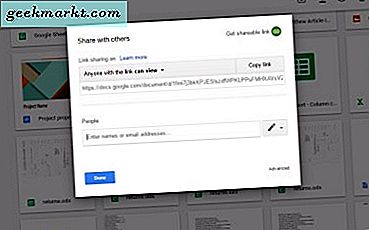En av de fremhevede funksjonene til Sony WH1000-XM4 er at den samtidig kan pares med to enheter. For eksempel forutsatt at XM4 er koblet til PC-en og telefonen, og du får en innkommende samtale. Samtalen stopper uansett hva du ser på PC-en din, og bytter lyden til telefonen. Etter samtalen vil den bytte lyden tilbake til PC-en og gjenoppta hva den stoppet tidligere. Men det viser seg at denne funksjonen ikke er aktivert som standard. Videre er muligheten til å gjøre det begravet dypt under innstillingen. Ikke vær redd, her er en trinnvis guide for hvordan du parer XM4 til to enheter.
Koble Sony WH1000-XM4 til to enheter
Prosessen med å koble til Sony XM4 til to enheter er litt lang, men mye enklere. For å gi deg en kjerne her er hva vi vil gjennomgå.
- Koble XM4 til den første enheten
- Installer og åpne Sony Headphones Connect-appen
- Slå på alternativet “Koble til to enheter samtidig”
- Sett hodetelefonene i paringsmodus
- Koble XM4 til den andre enheten.
I mitt tilfelle bruker jeg en Android-enhet og en bærbar datamaskin med Windows. Først kobler vi WH1000-XM4 til Android-enheten. Sony XM4-ene kommer med GFP (Google Fast Pair). Så i det øyeblikket du slår på hodetelefonene og tar dem nær Android-enheten, kommer det en popup på Android som ber om å koble til hodetelefonene.

Når hodetelefonene er koblet til Android-enheten, må vi koble den til Sony Headphones Connect-appen. For å gjøre det, last ned og installer Sony Headphones Connect-appen på din første Android-telefon.
Last ned Sony Headphones Connect-app (Android | iOS)

Når du har installert appen, åpner du den, velger ditt land og sjekker vilkårene. Videre blir du bedt om å navngi og registrere Sony WH1000-XM4. Bare trykk på “OK“. Flere trinn er ganske selvforklarende, bare trykk på “NESTE”Og“SEINERE”Der det er tilgjengelig.

Når du har registrert hodetelefonene i appen, går du over til “System”-Kategorien og slå på bryteren for“Koble til to enheter samtidig”Alternativet. Dette gjør at hodetelefonene dine kan koble til to enheter samtidig.

Gå tilbake til “Status”-Fanen, vil du se det nåværende tilkoblede enhetsnavnet under“Enheten er tilkoblet”-Fanen. For å koble til den andre enheten, trykk på alternativet. Trykk på "+" -ikonet nederst til høyre på siden "Administrer tilkoblet enhet".

Deretter vil Sony WH1000-XM4 bytte til paringsmodus. Når du hører ledeteksten på hodetelefonene, kobler du den til den andre enheten. I mitt tilfelle er det Windows 10 bærbar PC.

Du kan se begge de tilkoblede enhetene i Sony Headphones-appen. Det gjør det enklere å administrere Bluetooth-tilkoblinger fra en enkelt enhet i appen.

Enhetens Bluetooth-adresser lagres i hodetelefonens innebygde minne. Den kobles automatisk til begge enhetene, selv om du avinstallerer appen.
XM4-ene kan sømløst bytte mellom begge de tilkoblede enhetene. For eksempel, hvis du spiller av en video på den bærbare datamaskinen Windows 10 og du mottar en samtale på smarttelefonen din, vil XM4-ene pause videoen på Windows 10 og bytte til Android-enheten. Når du kobler fra samtalen, blir media gjenopptatt på Windows 10, og XM4 er tilbake til den bærbare datamaskinen. Den eneste ulempen med å koble til to enheter er tap av Hi-Fi Bluetooth-lyd. Når du har slått på “Koble til to enheter samtidig” -alternativet, bytter Sony WH1000-XM4 til AAC-kodeken fra Hi-Fi-kodeken LDAC.
For mer spørsmål eller spørsmål, gi meg beskjed i kommentarene nedenfor.
Les også:7 beste Equalizer-apper for Android for alle musikkelskere